运动轨迹怎么生成(ppt路径动画怎么做)
PPT中路径动画使用得当,可以给PPT增色不少,今天和大家分享几个路径动画技巧,让PPT酷炫起来!
动作路径动画是指为对象设置动画后,放映幻灯片时对象将沿着设置的路径进入幻灯片的相应位置。可以通过绘制自定义路径的方式自行定制路径。
自定义动作路径动画的关键就在于路径的创建与编辑,其方法为:选择对象,为其添加“动作路径—自定义路径”动画,此时鼠标指针将显示为十字光标状态,选择以下任意一种操作均可创建路径。
单击法:
单击鼠标左键确定起点,将鼠标指针移至目标位置,单击鼠标左键可创建一段路径,继续单击其他目标位置,便可创建连续的动作路径。这类路径由多段直线组成。
拖曳法:
插入一张图片,选中图片后,单击“自定义动画”窗格中的“添加效果”按钮,在弹出的下拉列表中选择“动作路径”——“绘制自定义路径”——“自由曲线”命令。
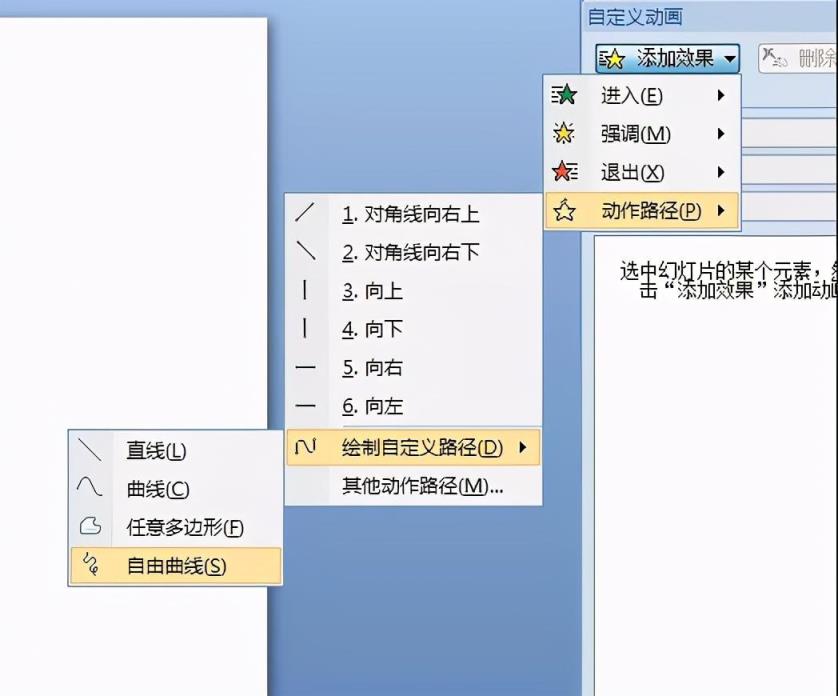
当鼠标变成笔的形状,按住鼠标左键不放,拖动鼠标绘制运动轨迹,到达合适的位置释放鼠标左键。

创建自定义路径后,还可以根据需要对路径形状进行修改,其方法为:
在路径上单击鼠标右键,在弹出的快捷菜单中选择“编辑顶点”选项,此时就可按照编辑形状顶点的方法对路径进行调整,使其更符合动画需要。如下图所示即为调整路径顶点的效果。实际上,在使用动作路径时,也可以直接应用已有的某种路径形状,然后通过修改顶点的方法得到需要的路径效果。
以上就是和大家分享的内容,你学会了吗?
本文内容由互联网用户自发贡献,该文观点仅代表作者本人。如发现本站有涉嫌抄袭侵权/违法违规的内容,请发送邮件至 203304862@qq.com
本文链接:https://jinnalai.com/n/195910.html

